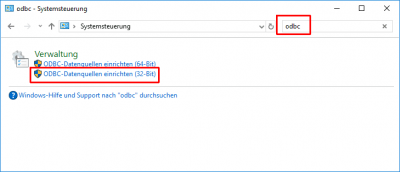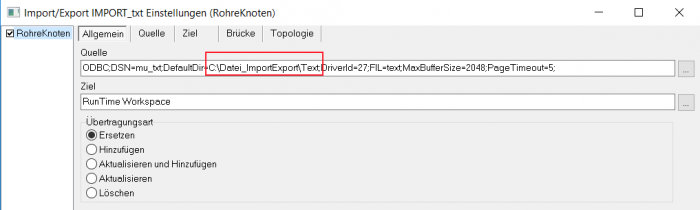Benutzer-Werkzeuge
Inhaltsverzeichnis
Text Import
Vorbereiten der ODBC-Verbindung zur Text-Dateien
Der Import aus einer Text-Datei beruht auf einer ODBC-Verbindung, welche Sie zunächst vorbereiten müssen. Dieser Schritt ist nur einmal erforderlich, die Verbindungseinstellungen werden auf Ihrem Computer gespeichert. MIKE URBAN kann derzeit nur auf die 32bit - Version des ODBC Administratortool zugreifen. Daher muss sicher gestellt werden, dass die richtige Version in Microsoft Windows geöffnet und bearbeitet wird. Die 64-Bit-Version vom Betriebssystems Microsoft Windows enthält sowohl die 32-Bit als auch die 64-Bit-Version des ODBC. Um die richtige Verbindung auszuwählen - je nach Version Ihres Betriebssystems - lesen Sie bitte folgende Anleitung.
(1) ODBC Datenquellen Administrator öffnen
In Windows 10 öffnen Sie die Systemsteuerung → Verwaltung → Datenquellen (ODBC) und achten Sie darauf hier die 32-bit Version auszuwählen.
In Windows 7 greift die Systemsteuerung automatisch auf die 64-bit Version zu. Öffnen Sie daher das Command Fenster ( Start→ "cmd.exe") und tippen Sie folgenden Code in das Fenster:
C:\Windows\SysWOW64\odbcad32.exe
(2) Wechseln Sie zu dem Reiter "User DSN" und erstellen Sie mit <Hinzufügen> einen neuen Eintrag.
(3) Wählen Sie den "Microsoft Text Driver (*.txt, *.csv*)" und anschließend <Fertigstellen>.
(4) Im nächsten Eingabefeld geben Sie als Datenquellennamen beispielsweise "mu_txt" an.
Entfernen Sie das Häckchen von "Aktuelles Verzeichnis verwenden".
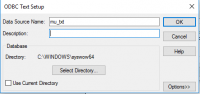
(5) Bestätigen Sie mit <OK>. Ein neuer Eintrag sollte nun sichtbar sein.
Schließen Sie dann das ODBC-Setup mit einem weiteren <OK>.
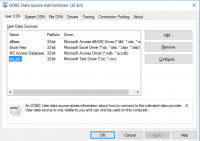
Einrichten und Durchführen des Imports
Um den Import durchzuführen, laden Sie die Import-Konfigurationsdatei für den Spezialeditor herunter. Wenn Sie möchten, können Sie den Import anhand Beispiel-Text-Dateien ausprobieren.
Beteiligte Dateien und Tabellen
Der Import IMPORT_txt.xml basiert auf zwei Text-Dateien, die erforderliche Informationen für Knoten und Rohre enthalten:
Beim Importieren nach MIKE URBAN werden die Daten in folgende MOUSE-Tabellen geschrieben:
- Knoten (mw_Junction)
- Rohre (mw_Pipe)
Festlegen der Aufgabe mit der Datenquelle
(1) Starten Sie im Menü "Datei" den "Import/Export…" und gehen Sie mit "Weiter" zum nächsten Schritt.
(2) Verwenden Sie den Spezialeditor und öffnen Sie mit […] die Konfigurationsdatei "IMPORT_txt.xml".
(3) Klicken Sie auf "Weiter". Der Spezialeditor öffnet sich. Links sehen Sie eine Aufgabe "RohreKnoten". Wenn Sie auf die Aufgabe doppelklicken, öffnen sich die darunter liegenden Tabellenkonfigurationen.
(4) In der Aufgabe "RohreKnoten" müssen Sie auf der rechten Seite im Register "Allgemein" unter "Quelle" die zuvor erstellte ODBC-Verbindung und in weiterer Folge die .txt-Files auswählen. Löschen Sie dazu den Text, drücken Sie auf […] und wählen Sie im Reiter Computerdatenquelle Ihre erstellte "mu_txt" aus. Wie in unten angeführter Abbildung an Hand der roten Umrandung ersichtlich, müssen Sie nun noch den richtigen Pfad einfügen. Öffnen Sie dazu im Explorer den Ordner in dem Sie Ihre .txt-Dateien gespeichert haben. Kopieren Sie den Pfad und fügen Sie diesen in MIKE URBAN - an Stelle der vorgegebenen DefaultDir - ein.
Der Import ist folgendermaßen konfiguriert:
- In MIKE URBAN eventuell bereits vorhandene Datensätze werden vorab gelöscht.
Festlegen der Tabellenkonfigurationen
(5) Markieren Sie nacheinander die einzelnen Tabellekonfigurationen (Knoten, Rohre).
Im Register "Allgemein" können Sie Quelle und Ziel anpassen, indem Sie den Text entfernen und auf […] klicken. MIKE URBAN bietet Ihnen nun die Tabellen zur Auswahl an, die sich im angegebenen Verzeichnis befinden.
(6) Im Register "Zuweisung" wird die eigentliche Verknüpfung zwischen externen Attributen und den Attributen in der MIKE URBAN Datenbank mittels spezieller Feldzuweisungen hergestellt. Die hier angeführte Zuweisung bezieht sich auf die Beispiel-Text Dateien. Bei Ihren eigenen Text-Dateien müssen Sie die entsprechenen Zuweisungen anpassen. Nicht benötigte Zuweisungen können gelöscht, oder mit der Raute # auskommentiert werden.
Abschließen des Imports
(7) Bevor Sie den Import abschließen, können Sie die Tabellenkonfiguration speichern. Stellen Sie die Funktion der Schaltfläche links unten entsprechend ein, klicken Sie auf die Schaltfläche und wählen Sie einen Datenamen.
(8) Anschließend stellen Sie die Funktion der Schaltfläche auf "Ausführen und Schließen" und klicken auf die Schaltfläche. Der Import wird gestartet.
Anhang: Tabellenkonfigurationen für Text-Dateien
Knoten: Knoten nach mw_Junction
MUID = KnotenID # Knoten-ID: eindeutig Asset = KnotenID Elev = Hoehe # Die Felder _X und _Y befüllen die Shape-Geometrie der Knoten _X = X _Y = Y
Leitungen: Haltung nach mw_Pipe
MUID = RohrID # Durchmesser der Leitung Diameter = Durchmesser # Laenge der Leitung L = Laenge RCoeff = Rauhigkeit StreetName = Strasse # Von _FromNodeID = VonKnoten # Nach _ToNodeID = NachKnoten